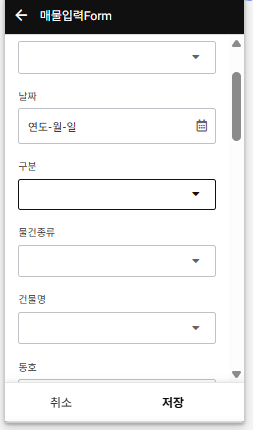
앱에 자동 알림과 공유 기능을 더하는 스마트한 설정
앱시트(AppSheet)는 구글에서 만든 노코드 앱 제작 도구로, 복잡한 코딩 없이도 손쉽게 업무용 앱을 만들 수 있게 도와줍니다. 앱을 만드는 데 있어 중요한 기능 중 하나는 바로 이메일 연동 기능입니다. 앱을 사용하는 동안 특정 조건이 만족되었을 때 자동으로 이메일을 보내거나, 데이터를 공유하거나, 알림을 받을 수 있는 기능이죠.
이번 글에서는 앱시트에서 이메일을 연동하는 방법, 자동 이메일 발송 설정, 양식 제출 시 이메일 알림 보내기, 특정 조건이 만족될 때 이메일 보내기 등 실무에서 자주 활용할 수 있는 이메일 연동 기능들을 하나씩 설명드리겠습니다.
앱시트에서 이메일 연동의 필요성과 기본 준비 단계
앱을 만들다 보면 사용자에게 어떤 이벤트나 결과를 자동으로 알리는 기능이 필요해집니다. 예를 들어, 고객이 매물 문의를 하면 관리자에게 바로 메일이 가야 하거나, 특정 조건에 따라 보고서가 팀원들에게 발송되어야 할 수도 있습니다.
이럴 때 앱시트의 워크플로(Workflow) 또는 봇(Bots) 기능을 이용하면 사용자의 입력 또는 앱 내의 어떤 변경이 생겼을 때 자동으로 이메일을 발송할 수 있습니다. 단순히 메일을 보내는 것뿐 아니라, 첨부파일을 함께 보내거나 양식 제출 확인 메일을 보내는 등 다양한 방식으로 활용할 수 있습니다.
앱시트에서 이메일을 연동하려면 기본적으로 다음의 조건이 충족되어야 합니다.
첫째, 앱에 연동된 구글 계정 또는 마이크로소프트 계정이 있어야 합니다.
둘째, 이메일을 발송할 기준이 되는 테이블과 컬럼 정보가 정리되어 있어야 합니다.
셋째, 이메일 발송 대상(받는 사람)의 이메일 주소를 담는 컬럼이 반드시 존재해야 합니다.
앱시트는 기본적으로 구글 시트 또는 엑셀을 기반으로 앱을 만들기 때문에, 이메일 주소가 들어가는 컬럼을 시트에 하나 만들어 두는 것이 좋습니다. 예를 들어 [이메일] 또는 [연락처]와 같은 컬럼을 만들어 사용합니다.
앱시트에서 이메일 연동- 자동화 Bot 설정과 다양한 이메일 연동 활용법
앱시트에서 이메일을 보내는 가장 대표적인 방법은 Bots(자동화) 기능을 활용하는 것입니다. Bots는 앱 내에서 조건을 만족하면 자동으로 동작하는 기능으로, 이메일 전송도 여기에 포함됩니다.
먼저 앱시트 편집화면의 상단 메뉴에서 Automation Bots 탭으로 이동합니다.
이곳에서 우측 상단의 New Bot 버튼을 클릭해 새로운 자동화 규칙을 생성합니다.
Bot의 이름은 예를 들어 이메일 발송 알림처럼 어떤 용도인지 알 수 있게 정하면 됩니다.
그다음, Bot이 동작하는 시점을 설정하는 Trigger를 설정합니다. 예를 들어, 테이블은 매물문의, 트리거 조건은 Row Added (새 항목이 추가될 때)로 설정하면, 사용자가 매물 문의를 새로 등록했을 때 이메일이 자동으로 발송되도록 만들 수 있습니다.
이제 이메일을 실제로 보내는 작업을 구성해야 합니다. 이는 Process를 만들어서 설정합니다. 이때 Action Type을 Send an Email로 선택합니다.
받는 사람(Recipient)은 [이메일] 컬럼을 참조하거나 "admin@example.com"처럼 고정된 이메일 주소를 입력할 수 있습니다.
제목과 본문도 자유롭게 설정 가능합니다. 아래와 같은 형식으로 입력할 수 있습니다.
Subject: 새 매물 문의가 등록되었습니다!
Body:
고객명: [고객명]
문의 내용: [문의내용]
연락처: [연락처]
메일에 첨부파일을 추가하고 싶다면, 이미지 컬럼이나 PDF 문서도 함께 첨부할 수 있습니다. 첨부파일은 이메일 본문 아래에 자동으로 포함되어 전달됩니다.
설정이 모두 끝났다면 저장을 누르고, 실제 앱에서 테스트를 진행해 봅니다. 앱에서 데이터를 입력하고 저장하면, 입력된 내용에 맞춰 설정된 이메일이 자동으로 발송되는 것을 확인할 수 있습니다.
또한 앱시트는 단순한 조건뿐 아니라 복잡한 조건 설정도 가능합니다. 예를 들어, 매물 상태가 계약완료로 바뀌었을 때에만 이메일이 발송되도록 하고 싶다면, Bot의 트리거 조건에 아래와 같은 조건식을 넣을 수 있습니다.
[진행상태] = "계약완료"
이렇게 하면 단순히 데이터가 추가될 때가 아닌, 특정 상태일 때만 이메일이 발송되도록 설정할 수 있어 훨씬 유연한 자동화가 가능합니다.
앱시트에서 이메일 연동- 사용자 확인메일, 보고서 발송 및 이메일 모니터링
앱시트는 단순한 자동 메일 발송을 넘어서, 사용자가 앱에서 어떤 폼(Form)을 제출했을 때 자동으로 확인 메일을 발송하는 기능도 제공합니다. 이 기능은 특히 고객 접수나 예약 신청 등에서 매우 유용하게 쓰일 수 있습니다.
이를 위해서는 폼 뷰(Form View)에서 사용자가 입력할 수 있는 이메일 컬럼을 반드시 포함시켜야 하며, 해당 컬럼 값을 기반으로 이메일을 보낼 수 있도록 설정해야 합니다. 예를 들어, [이메일]이라는 컬럼이 있다면 이메일 수신자에 이 값을 그대로 입력하면 됩니다.
메일 본문에는 사용자 입력값을 요약해서 안내하는 것이 좋습니다. 예시를 보겠습니다.
안녕하세요, [고객명]님.
고객님의 매물 문의가 정상적으로 접수되었습니다.
문의 내용: [문의내용]
담당자: 홍길동 010-1234-5678
이렇게 메일이 도착하면 고객은 자신이 제출한 요청이 제대로 접수되었음을 확인할 수 있고, 서비스 신뢰도 또한 올라갑니다.
앱시트에서는 PDF 보고서도 생성해서 이메일로 보낼 수 있습니다.
예를 들어 고객이 입력한 매물 정보를 PDF로 정리하여 관리자에게 자동으로 발송되도록 하는 기능입니다. 이를 위해 이메일 액션 설정에서 Create a PDF file Attach to Emai 옵션을 선택하고, 문서 템플릿을 지정하면 됩니다.
마지막으로, 이메일이 제대로 발송되었는지 확인하려면 앱시트 상단 메뉴에서 Automation Monitoring으로 이동합니다. 이곳에서 각 Bot의 실행 내역과 발송 결과를 확인할 수 있으며, 오류가 발생한 경우 어떤 이유로 실패했는지도 확인할 수 있습니다. 이 기능을 통해 자동화 설정의 안정성을 점검할 수 있습니다.
이메일 연동은 앱시트에서 가장 강력하고 유용한 기능 중 하나입니다. 자동으로 정보를 전달하거나 보고서를 보내거나, 문의사항을 실시간으로 전달하는 등의 자동화가 가능하기 때문에, 앱의 실용성과 전문성을 높이는 데 큰 도움이 됩니다.
특히 고객 응대, 내부 팀 알림, 업무 흐름 자동화 등 다양한 상황에서 유용하게 활용할 수 있습니다. 앱을 만들고 데이터를 수집하는 것에 그치지 않고, 이렇게 이메일을 통해 자동 알림을 설정하면 더욱 완성도 있는 앱을 만들 수 있습니다.
이메일 기능을 한 번 설정해 두면 이후에는 손을 대지 않아도 계속 자동으로 작동하기 때문에, 초기 설정이 중요합니다. 꼭 오늘 한 번 실습해 보시고, 앱에 이메일 알림 기능을 추가해서 사용해 보시길 바랍니다.
'앱시트' 카테고리의 다른 글
| 앱시트에서 권한 설정하기 사용자별 액세스 권한 관리 (0) | 2025.04.22 |
|---|---|
| 앱시트에서 뷰 설정하는 법 (테이블,카드,갤러리) (0) | 2025.04.21 |
| 앱시트에서 폼(Form) 뷰 만드는 방법 (0) | 2025.04.19 |
| 앱시트 대시보드 만들기 실시간 데이터 추적 쉽게 이해하기 (0) | 2025.04.18 |
| 앱시트에서 데이터 유효성 검사 기능 설정하기 (0) | 2025.04.17 |



